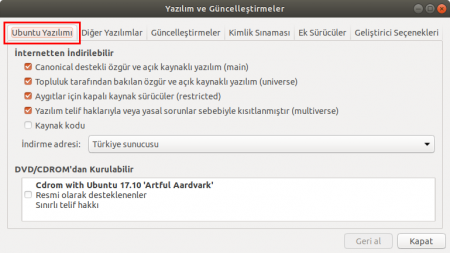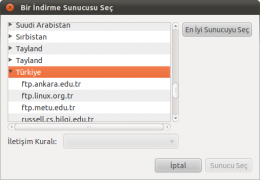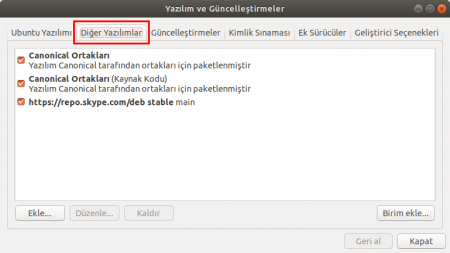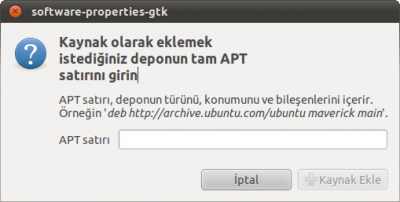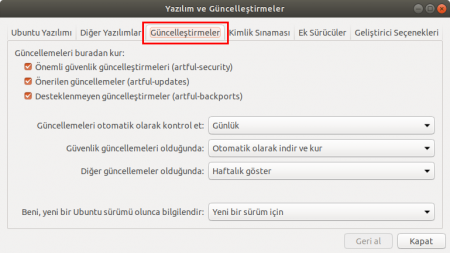Yazılım ve Güncelleştirmeler: Revizyonlar arasındaki fark
k (Hatas, Yazılım kaynakları sayfasını Yazılım ve Güncelleştirmeler sayfasına taşıdı: Ubuntu 16.04 ile adı değişmiş) |
(Belge baştan sona güncellendi, ekran görüntüleri yenilendi) |
||
| 1. satır: | 1. satır: | ||
Ubuntu'da yazılım kaynağı eklemenin iki yolu vardır. Biri grafik arayüzden yazılım kaynağı eklemek, diğeri ise komut satırından yazılım kaynağı eklemektir. | Ubuntu'da yazılım kaynağı eklemenin iki yolu vardır. Biri grafik arayüzden yazılım kaynağı eklemek, diğeri ise komut satırından yazılım kaynağı eklemektir. | ||
Bu maddede grafik arayüz üzerinden depo ekleme, çıkartma, güncellemeleri ayarlama, bir CD/DVD'yi yazılım kaynağı olarak ekleme vb. işlemlerin nasıl yapılacağı açıklanmaktadır. | Bu maddede grafik arayüz üzerinden depo ekleme, çıkartma, güncellemeleri ayarlama, bir CD/DVD'yi yazılım kaynağı olarak ekleme vb. işlemlerin nasıl yapılacağı açıklanmaktadır. Bu bağlamda '''Yazılım ve Güncelleştirmeler''' arayüzündeki tüm sekmeler teker teker incelenmiştir. | ||
= Yazılım kaynağı (depo) nedir? = | = Yazılım kaynağı (depo) nedir? = | ||
Çeşitli yazılımların kurulum dosyaları ve kurulum için gerekli [[bağımlılık]] dosyalarını (kütüphane dosyaları vb.) toplu halde bulunduran sunuculara '''depo''' ya da '''yazılım kaynağı''' adı verilir. | |||
Ubuntu'nun bilgisayara kurulumu ile beraber resmi Ubuntu paket (yazılım) depoları sisteme otomatik olarak tanımlanır. Böylelikle kullanıcılar herhangi bir ek işlem yapmadan doğrudan [[Yazılımlar]] grafik arayüzü üzerinden Ubuntu resmi depolarındaki paketleri görüntüleyebilir ve istenilen herhangi bir yazılım (gerekli [[bağımlılık]] paketleriyle birlikte) bir tıkla kurabilirler. Ubuntu'nn resmi paket depoları onbinlerce paketi bünyesinde barındırmaktadır. Bu nedenle farklı depo adresleri tanımlamaya nadiren ihtiyaç duyulabilir. | |||
Kullanıcının güvenliği, sisteme zarar vermemesi ya da bir karışıklığa sebep olmaması için yazılımın, resmi yazılım depolarından kurulması tavsiye edilir. Bilinmeyen kaynaklardan yazılım yüklemek güvenlik açısından risklidir, ayrıca paket bağımlılıkları nedeniyle de çeşitli sorunlara yol açabilir. | |||
Yazılım | = "Yazılım ve Güncelleştirmeler" penceresinin açılması = | ||
[[Dosya:Sistem Ayarları - Yazılım & Güncellemeler.png|thumb|right|360px|[[Sistem Ayarları]]'nda "Yazılım & Güncellemeler" düğmesi]] | |||
* [[ | Ubuntu'ya yeni yazılım kaynakları ekleme, çıkartma, güncelleme ayarlarını değiştirme gibi işlemler "Yazılım ve Güncelleştirmeler" iletişim kutusu üzerinden gerçekleştirilmektedir. | ||
Yazılım ve Güncelleştirmeler penceresini açmak için aşağıdakilerden yöntemlerden herhangi birini kullanabilirsiniz. | |||
* [[Sistem Ayarları]] arayüzünde "''Yazılım & Güncellemeler''" düğmesine tıklayabilirsiniz. | |||
* [[Seçke]] menüsü arama kutucuğunda aratıp açabilirsiniz. | |||
* [[Yazılımlar]] arayüzünü açıp ekranın üstündeki evrensel menü çubuğunda "Yazılımlar" menüsüne girip menüde yer alan "Yazılım ve Güncelleştirmeler" seçeneğine tıklayabilirsiniz. | |||
* [[Synaptic Paket Yöneticisi]]'ni açıp "Ayarlar > Depolar" yolunu izleyebilirsiniz. | * [[Synaptic Paket Yöneticisi]]'ni açıp "Ayarlar > Depolar" yolunu izleyebilirsiniz. | ||
Şimdi Yazılım | Şimdi "Yazılım ve Güncelleştirmeler" penceresindeki tüm sekmeleri teker teker inceleyerek yapabilecek işlemleri inceleyelim. | ||
== "Ubuntu Yazılımı" sekmesi == | == "Ubuntu Yazılımı" sekmesi == | ||
[[Dosya:Yazılım | [[Dosya:Yazılım ve Güncelleştirmeler - Ubuntu Yazılımı.png|"Ubuntu Yazılımı" sekmesi|thumb|450px|right]] | ||
Yazılım | "Yazılım ve Güncelleştirmeler" penceresindeki bu ilk sekmede, Ubuntu ile öntanımlı olarak açık gelen depoların yönetilmesi ile ilgili seçenekler bulunmaktadır. Bu seçenekler şöyle sıralanabilir: | ||
* Ubuntu depolarının (main, universe, multiverse, restricted) açıp/kapatılması | * Ubuntu depolarının (main, universe, multiverse, restricted) açıp/kapatılması | ||
* Yazılım indirmelerinin yapılacağı sunucunun seçilmesi | * Yazılım indirmelerinin yapılacağı sunucunun seçilmesi | ||
| 28. satır: | 33. satır: | ||
Ubuntu kurulumu birlikte öntanımlı gelen resmi yazılım kaynakları dörde ayrılmaktadır ve aşağıdaki gibidir (daha fazla bilgi için [http://www.ubuntu.com/project/about-ubuntu/components bakınız].) | Ubuntu kurulumu birlikte öntanımlı gelen resmi yazılım kaynakları dörde ayrılmaktadır ve aşağıdaki gibidir (daha fazla bilgi için [http://www.ubuntu.com/project/about-ubuntu/components bakınız].) | ||
* Canonical destekli | * Canonical destekli açık kaynak kodlu yazılım (main) | ||
* Bakımı topluluk tarafından yapılan | * Bakımı topluluk tarafından yapılan açık kaynak kodlu yazılım (universe) | ||
* Aygıtlar için | * Aygıtlar için kapalı kaynak kodlu sürücüler (restricted) | ||
* Telif hakkı ya da yasal sorunlar nedeniyle kısıtlanan yazılımlar (multiverse) | * Telif hakkı ya da yasal sorunlar nedeniyle kısıtlanan yazılımlar (multiverse) | ||
Bu seçeneklerin solunda yer alan seçim kutusu işaretli olanlar o kaynağın kullanılacağını (aktif) belirtir, işaretli olmayanlarsa kullanılmayacağını (pasif) belirtir. Buradan herhangi bir depoyu aktif/pasif hale getirip kapat tuşuna bastıktan sonra depoları güncellemek için sizi uyarakcaktır. Yenile tuşuna basarak Depoları güncellemelisiniz. Güncellemezseniz yaptığınız depo değişikliği aktif olmayacaktır. | Bu seçeneklerin solunda yer alan seçim kutusu işaretli olanlar o kaynağın kullanılacağını (aktif) belirtir, işaretli olmayanlarsa kullanılmayacağını (pasif) belirtir. Buradan herhangi bir depoyu aktif/pasif hale getirip kapat tuşuna bastıktan sonra depoları güncellemek için sizi uyarakcaktır. Yenile tuşuna basarak Depoları güncellemelisiniz. Güncellemezseniz yaptığınız depo değişikliği aktif olmayacaktır. Depoları güncelleme işlemini eğer [[Uçbirim]] komut satırı üzerinden gerçekleştirmeniz gerekirse {{bc|sudo apt-get update}} komutunu kullanabilirsiniz. | ||
=== İndirme adresi (sunucusu) === | === İndirme adresi (sunucusu) === | ||
| 42. satır: | 47. satır: | ||
Ubuntu ile birlikte yüklü gelen bazı yazılımları kaldırdığınızı ve bu yazılımları tekrar kurabilmek için İnternet bağlantınızın olmadığını farzedelim. Böyle bir durumda bilgisayarınızda kurulu olan Ubuntu sürümünün DVD'sini bir yazılım kaynağı olarak ekleyerek kullanabilirsiniz. Bu seçeneği aktif hale getirirseniz; | Ubuntu ile birlikte yüklü gelen bazı yazılımları kaldırdığınızı ve bu yazılımları tekrar kurabilmek için İnternet bağlantınızın olmadığını farzedelim. Böyle bir durumda bilgisayarınızda kurulu olan Ubuntu sürümünün DVD'sini bir yazılım kaynağı olarak ekleyerek kullanabilirsiniz. Bu seçeneği aktif hale getirirseniz; | ||
Artık bir paket kurmak istediğinizde söz konusu paket kurulmadan önce DVD/CD-ROM taranır. Ubuntu DVD | Artık bir paket kurmak istediğinizde söz konusu paket kurulmadan önce DVD/CD-ROM taranır. Ubuntu DVD'si içinde söz konusu yazılım bulunması halinde yazılım DVD'den yüklenir. Eğer tarama sırasında CD/DVD sürücüde, DVD takılı değilse size soracaktır ve takmanız için uyaracaktır. | ||
== "Diğer Yazılımlar" sekmesi == | == "Diğer Yazılımlar" sekmesi == | ||
[[Dosya:Yazılım | [[Dosya:Yazılım ve Güncelleştirmeler - Diğer Yazılımlar.png|"Diğer Yazılımlar" sekmesi|thumb|450px|right]] | ||
Diğer Yazılımlar sekmesi, Ubuntu ile kullanılabilen ama resmi olmayan kaynak/depo ekleme/çıkarma işlemleri için kullanılan sekmedir. | Diğer Yazılımlar sekmesi, Ubuntu ile kullanılabilen ama resmi olmayan kaynak/depo ekleme/çıkarma işlemleri için kullanılan sekmedir. | ||
===Canonical Ortakları=== | ===Canonical Ortakları=== | ||
Canonical Ortakları ve Canonical Ortakları (Kaynak Kodu) depoları varsayılan olarak kapalı gelmektedir. İsterneniz işaretleyerek aktif hale getirebilirsiniz, kapat tuşuna | Canonical Ortakları ve Canonical Ortakları (Kaynak Kodu) depoları varsayılan olarak kapalı gelmektedir. İsterneniz işaretleyerek aktif hale getirebilirsiniz, kapat tuşuna tıklayıp pencereyi kapattıktan sonra depoları güncellemelisiniz. Depoları güncelleme işlemini [[Uçbirim]] komut satırında {{bc|sudo apt-get update}} komutunu kullanarak gerçekleştirebilirsiniz. Artık bu depolardan sağlanan ek yazılımları [[Yazılımlar]] arayüzü üzerinden temin edebilirsiniz. | ||
===CD/DVD kaynağı eklemek=== | ===CD/DVD kaynağı eklemek=== | ||
Elinizde içinde Ubuntu'da kullanılabilecek çeşitli yazılımları barındıran (yani.deb paketleri bulunan) bir CD-DVD kaynağı varsa bu diski "'''Birim Ekle'''" seçeneğini kullanarak kaynak olarak ekleyebilirsiniz. Bu seçeneği kullandıktan sonra artık | Elinizde içinde Ubuntu'da kullanılabilecek çeşitli yazılımları barındıran (yani.deb paketleri bulunan) bir CD-DVD kaynağı varsa bu diski "'''Birim Ekle'''" seçeneğini kullanarak kaynak olarak ekleyebilirsiniz. Bu seçeneği kullandıktan sonra artık [[Yazılımlar]] aracı üzerinden herhangi bir yazılım kurmak istediğinizde önce CD/DVD-ROM taranacaktır ve yazılım varsa buradan kurulacaktır. | ||
===PPA eklemek=== | ===PPA eklemek=== | ||
Elinizde bulunan PPA (Kişisel Paket Arşivi) adresini/kaynağını, "Diğer Yazılımlar" bölümünde Ekle tuşuna tıklayarak açılan kutuya yazın ve Kaynak Ekle tuşuna basın. PPA adresleri genelde şu şekilde olmaktadır '''ppa:[kullanıcıadı]/[ppaadı]''' örnek ppa adresi şuna benzer olacaktır | |||
ppa:tualatrix/ppa | ppa:tualatrix/ppa | ||
[[dosya:Ekran Görüntüsü-software-properties-gtk.png| | [[dosya:Ekran Görüntüsü-software-properties-gtk.png|400px]] | ||
===Yeni bir İnternet deposu eklemek=== | ===Yeni bir İnternet deposu eklemek=== | ||
| 63. satır: | 68. satır: | ||
Ekle tuşuna basarak deb ile başlayan depo adresini buradan girebilirsiniz. Örnek depo adresi şuna benzer olacaktır, | Ekle tuşuna basarak deb ile başlayan depo adresini buradan girebilirsiniz. Örnek depo adresi şuna benzer olacaktır, | ||
<span class="plainlinks">deb http://ppa.launchpad.net/fta/ubuntu | <span class="plainlinks">deb http://ppa.launchpad.net/fta/ubuntu xenial main<span> | ||
Burada yazan ''' | Burada yazan '''xenial''' bölümünü, sizin kullandığınız Ubuntu sürümünün kod adına göre değiştirmeniz gerekir. Hangi sürümü kullandığınızı bilmiyorsanız ya da emin değilseniz [[Uçbirim]] komut satırında <code>lsb_release -c</code> komutunu girerek öğrenebilirsiniz. | ||
===Depoları düzenlemek=== | ===Depoları düzenlemek=== | ||
Düzenlemek istediğiniz depoyu | Düzenlemek istediğiniz depoyu seçin ve alttaki "Düzenle" düğmesine tıklayın. Açılan pencerede yazanlar ve açıklamaları örnek olarak şuna benzer olacaktır, | ||
*'''Tür:''' İkili | *'''Tür:''' İkili | ||
| 81. satır: | 86. satır: | ||
*'''Bileşen:''' Bileşenin türü örnekte main boşluklarla birden fazla bileşen adı ekleyebilirsiniz. | *'''Bileşen:''' Bileşenin türü örnekte main boşluklarla birden fazla bileşen adı ekleyebilirsiniz. | ||
== " | == "Güncelleştirmeler" sekmesi== | ||
[[Dosya: | [[Dosya:Yazılım ve Güncelleştirmeler - güncelleştirmeler.png|"Güncelleştirmeler" sekmesi|thumb|450px|right]] | ||
Ubuntu'nun güncellemeleri nasıl yapacağı buradan ayarlanmaktadır. | Ubuntu'nun güncellemeleri nasıl yapacağı buradan ayarlanmaktadır. Burada yer alan seçenekler ve açıklamaları şöyledir: | ||
* '''Önemli güvenlik güncelleştirmeleri (.....-security)''': Ubuntu paketlerinde ortaya çıkan açıkları kapatmak için, Ubuntu güvenlik takımı tarafından oluşturulan önemli güvenlik güncellemeleridir. | |||
* | * '''Önerilen güncellemeler (.....-updates'''): Ubuntu paketlerinde bulunan ciddi sorunlar için güncelleştirmeler. Bunların Ubuntu güvenliği ile alakası yoktur sistemin güvenliğini etkilemez bir ya da daha fazla soruna yönelik güncelleştirmelerdir. | ||
* '''Desteklenmeyen güncellemeler (.....-backports)''': Halen geliştirme aşamasında olan, bu nedenle desteklenmeyen güncellemelerdir. Buradaki paketler, yeni özellikler, yeni arayüzler vb içerebilir. Ama desteklenmediği için sorun çıkarsa bir yardım almanız ya da yardım bulmanız zor olabilir. Daha fazla bilgi için [https://help.ubuntu.com/community/UbuntuBackports bakınız]. | |||
* | |||
* '''Güncellemeleri otomatik olarak kontrol et''': Güncellemelerin ne sıklıkta kontrol edileceğini buradan seçebilirsiniz. | |||
* | |||
* '''Güvenlik güncellemelerini olduğunda''': Bu seçenek alttaki gibi "Otomatik olarak indir ve kur" şeklinde ayarlanırsa, güvenlik güncellemesi çıkar çıkmaz onay istemeden indirilir ve kurulur. Sisteminizin kararlığına, güvenliğine önem veriyorsanız ya da sunucu sistemi kullanıyorsanız bunu seçebilirsiniz. | |||
:[[Dosya:Yazılım ve Güncelleştirmeler - güncelleştirmeler 01.png|none|500px]] | |||
''' | * '''Diğer güncellemeler olduğunda''': Bu menü içerrisindeki seçenekler kullanılarak... | ||
* '''Beni, yeni bir Ubuntu sürümü olunca bilgilendir''': Bu menü içerisindeki seçenekler resimdeki gibidir. | |||
:[[Dosya:Yazılım ve Güncelleştirmeler - güncelleştirmeler 03.png|none|500px]] | |||
:Burada yer alan seçenekleri açıklamadan önce Ubuntu sürümlerinden bahsetmemiz gerekir. | |||
:{{bilgi notu|Ubuntu'nun her altı ayda bir yeni sürümü yayınlanmaktadır, bu sürümlerden 24 ayda (iki yılda) bir yayınlananlar LTS (Long Term Support) olarak tanımlanan, uzun süreli destekli sürümlerdir. LTS sürümlere 5 yıl boyunca güncelleme desteği sunulmaktadır, diğer ara sürümlere ise 9 ay güncelleme desteği sunulmaktadır.}} | |||
:Üstteki resimde "''Yeni bir sürüm için''" seçeneğini seçerseniz Ubuntu'nun herhangi bir yeni sürümü (ara sürüm ya da LTS farketmez) yayınlandığında ve ilgili güncellemeler depolarda hazır hale geldiğinde bir bilgilendirme kutusu karşınıza gelir (dilerseniz ardından sürüm güncellemesini yapabilirsiniz). | |||
:"''Uzun dönem desteklenen sürümler için''" seçeneğini işaretlerseniz ara sürümler için değil sadece uzun dönem desteli sürümler yayınlandığında bir bilgilendirme kutusu karşınıza gelir (dilerseniz ardından sürüm güncellemesini yapabilirsiniz). | |||
== "Kimlik Sınaması" sekmesi == | == "Kimlik Sınaması" sekmesi == | ||
Kimlik sınaması yazılımın doğru adresten ve değiştirilmeden geldiğinden emin olmak için kullanılır. Key ya da anahtar olarak anılır. Her deponun kendine ait bir tanıtıcı anahtarı/key'i bulunmaktadır. Genelde depo sağlayıcısı anahtar/key'i kendi deposunda ya da halka açık sunucularda barındırabilir. Anahtar dosyayı içe aktar kısmından eklediğiniz deponun tanıtıcı anahtar/key'ini ekleyebilirsiniz. Bu tanıtıcı anahtar/key olmadan depoyu güncellerseniz uyarı ekranı ile sizi uyaracaktır. Daha fazla bilgi için [https://help.ubuntu.com/community/SecureApt bakınız]. | Kimlik sınaması yazılımın doğru adresten ve değiştirilmeden geldiğinden emin olmak için kullanılır. Key ya da anahtar olarak anılır. Her deponun kendine ait bir tanıtıcı anahtarı/key'i bulunmaktadır. Genelde depo sağlayıcısı anahtar/key'i kendi deposunda ya da halka açık sunucularda barındırabilir. Anahtar dosyayı içe aktar kısmından eklediğiniz deponun tanıtıcı anahtar/key'ini ekleyebilirsiniz. Bu tanıtıcı anahtar/key olmadan depoyu güncellerseniz uyarı ekranı ile sizi uyaracaktır. Daha fazla bilgi için [https://help.ubuntu.com/community/SecureApt bakınız]. | ||
== " | == "Ek Sürücüler" sekmesi == | ||
Bir bilgisayara Ubuntu kurulduğunda sistemdeki dıonanımların hemen hepsi otomatik olarak tanınarak kullanıma hazır hale gelir (çünkü Linux çekirdeği binlerce donanıma uygun sürücü paketini bünyesinde barındırır), dolayısıyla elle harhangi bir sürücü yüklemeniz genellikle gerekmez. | |||
Ekran kartları için de aynı durum geçerlidir; Ubuntu kurulumu ile beraber ekran kartınız için genellikle açık kaynak toplulukları tarafından yazılmış sürücü paketleri kurulur. Ancak bu sürücüler 3 boyutlu oyunların ve diğer 3B yazılımların çalışabilmesi için yeterli gelmeyebilir. Bu nedenle ekran kartınız için, donanım üreticisi tarafından sağlanan [[v:kapalı kaynak|sahipli-kapalı kodlu]] sürücü paketlerini ve diğer sürücü alternatiflerini deneyip kullanmak isteyebilirsiniz. | |||
İşte bu "Ek Sürücüler" sekmesi, başta ekran kartları olmak üzere sistemdeki çeşitli donanımlarla ilgili olarak kullanılabilecek alternatif sürücü paketlerini sunmaktadır. Bu sekmeyi açtıktan sonra, alternatif sürücü paketlerinin listelenmesi için bir kaç saniye beklemeniz gereklidir. Ekran kartı sürücüleri konusunda ayrıntılı bilgi için bakınız: [[Ekran kartları]] | |||
== "Geliştirici Seçenekleri" sekmesi == | |||
Bu sekmede (Developer Options) yer alan "''Henüz Onaylanmamış Güncelleştirmeler''" seçeneği; Ubuntu paketlerinin testleri için kullanılan güncelleştirmeleri ifade der. Bu depoyu ancak Ubuntu testlerine yardımcı olmak ve geri bildirim yapmak istiyorsanız kullanın, yoksa normal şartlarda kullanmayın. | |||
= Ek bilgiler = | = Ek bilgiler = | ||
== sources.list dosyası == | == sources.list dosyası == | ||
Yazılım kaynağı (depo) adresleri '''/etc/apt/sources.list''' dosyasında saklanmaktadır. Örnek dosya içeriği şu şekildedir, | Yazılım kaynağı (depo) adresleri '''/etc/apt/sources.list''' dosyasında saklanmaktadır. Örnek dosya içeriği şu şekildedir, | ||
| 173. satır: | 185. satır: | ||
== Depoların komut satırından güncellenmesi == | == Depoların komut satırından güncellenmesi == | ||
İster Synaptic' | İster "Yazılım ve Güncelleştirmeler" aracını kullanarak ister [[Synaptic Paket Yöneticisi|Synaptic]]'i kullanarak isterse [[Uçbirim]]'i kullanarak yeni yazılım depoları eklemiş olun, her ne şekilde olursa olsun depolarda herhangi bir değişiklik yaptıktan sonra depoları güncellemeyi unutmayın. Güncelleme yapmadığınız takdirde yaptığınız değişiklikleri göremezsiniz. Depoları, Uçbirim komut satırından güncellemek için alttaki komutu kullanabilirsiniz: | ||
{{uçbirim|sudo apt-get update}} | {{uçbirim|sudo apt-get update}} | ||
20.56, 3 Mayıs 2016 tarihindeki hâli
Ubuntu'da yazılım kaynağı eklemenin iki yolu vardır. Biri grafik arayüzden yazılım kaynağı eklemek, diğeri ise komut satırından yazılım kaynağı eklemektir. Bu maddede grafik arayüz üzerinden depo ekleme, çıkartma, güncellemeleri ayarlama, bir CD/DVD'yi yazılım kaynağı olarak ekleme vb. işlemlerin nasıl yapılacağı açıklanmaktadır. Bu bağlamda Yazılım ve Güncelleştirmeler arayüzündeki tüm sekmeler teker teker incelenmiştir.
Yazılım kaynağı (depo) nedir?
Çeşitli yazılımların kurulum dosyaları ve kurulum için gerekli bağımlılık dosyalarını (kütüphane dosyaları vb.) toplu halde bulunduran sunuculara depo ya da yazılım kaynağı adı verilir.
Ubuntu'nun bilgisayara kurulumu ile beraber resmi Ubuntu paket (yazılım) depoları sisteme otomatik olarak tanımlanır. Böylelikle kullanıcılar herhangi bir ek işlem yapmadan doğrudan Yazılımlar grafik arayüzü üzerinden Ubuntu resmi depolarındaki paketleri görüntüleyebilir ve istenilen herhangi bir yazılım (gerekli bağımlılık paketleriyle birlikte) bir tıkla kurabilirler. Ubuntu'nn resmi paket depoları onbinlerce paketi bünyesinde barındırmaktadır. Bu nedenle farklı depo adresleri tanımlamaya nadiren ihtiyaç duyulabilir.
Kullanıcının güvenliği, sisteme zarar vermemesi ya da bir karışıklığa sebep olmaması için yazılımın, resmi yazılım depolarından kurulması tavsiye edilir. Bilinmeyen kaynaklardan yazılım yüklemek güvenlik açısından risklidir, ayrıca paket bağımlılıkları nedeniyle de çeşitli sorunlara yol açabilir.
"Yazılım ve Güncelleştirmeler" penceresinin açılması
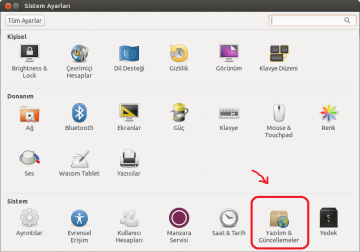
Ubuntu'ya yeni yazılım kaynakları ekleme, çıkartma, güncelleme ayarlarını değiştirme gibi işlemler "Yazılım ve Güncelleştirmeler" iletişim kutusu üzerinden gerçekleştirilmektedir.
Yazılım ve Güncelleştirmeler penceresini açmak için aşağıdakilerden yöntemlerden herhangi birini kullanabilirsiniz.
- Sistem Ayarları arayüzünde "Yazılım & Güncellemeler" düğmesine tıklayabilirsiniz.
- Seçke menüsü arama kutucuğunda aratıp açabilirsiniz.
- Yazılımlar arayüzünü açıp ekranın üstündeki evrensel menü çubuğunda "Yazılımlar" menüsüne girip menüde yer alan "Yazılım ve Güncelleştirmeler" seçeneğine tıklayabilirsiniz.
- Synaptic Paket Yöneticisi'ni açıp "Ayarlar > Depolar" yolunu izleyebilirsiniz.
Şimdi "Yazılım ve Güncelleştirmeler" penceresindeki tüm sekmeleri teker teker inceleyerek yapabilecek işlemleri inceleyelim.
"Ubuntu Yazılımı" sekmesi
"Yazılım ve Güncelleştirmeler" penceresindeki bu ilk sekmede, Ubuntu ile öntanımlı olarak açık gelen depoların yönetilmesi ile ilgili seçenekler bulunmaktadır. Bu seçenekler şöyle sıralanabilir:
- Ubuntu depolarının (main, universe, multiverse, restricted) açıp/kapatılması
- Yazılım indirmelerinin yapılacağı sunucunun seçilmesi
- CD/DVD-ROM eklenmesi ve çıkarılması
Ubuntu yazılım depolarını açmak/kapatmak
Ubuntu kurulumu birlikte öntanımlı gelen resmi yazılım kaynakları dörde ayrılmaktadır ve aşağıdaki gibidir (daha fazla bilgi için bakınız.)
- Canonical destekli açık kaynak kodlu yazılım (main)
- Bakımı topluluk tarafından yapılan açık kaynak kodlu yazılım (universe)
- Aygıtlar için kapalı kaynak kodlu sürücüler (restricted)
- Telif hakkı ya da yasal sorunlar nedeniyle kısıtlanan yazılımlar (multiverse)
Bu seçeneklerin solunda yer alan seçim kutusu işaretli olanlar o kaynağın kullanılacağını (aktif) belirtir, işaretli olmayanlarsa kullanılmayacağını (pasif) belirtir. Buradan herhangi bir depoyu aktif/pasif hale getirip kapat tuşuna bastıktan sonra depoları güncellemek için sizi uyarakcaktır. Yenile tuşuna basarak Depoları güncellemelisiniz. Güncellemezseniz yaptığınız depo değişikliği aktif olmayacaktır. Depoları güncelleme işlemini eğer Uçbirim komut satırı üzerinden gerçekleştirmeniz gerekirse sudo apt-get update komutunu kullanabilirsiniz.
İndirme adresi (sunucusu)
Örnekte Türkiye sunucuları gözükmektedir. Eğer herhangi bir sebepten, yavaşlık, sunucuya ulaşılamaması vb nedenlerden dolayı bu adresi değiştirmek isterseniz listeden seçebilirsiniz. Listeyi seçtikten sonra diğer bölümünü seçerseniz daha fazla sunucu seçeneği ve sunucu hız testi çıkacaktır. Buradaki testten size en yakın ve size göre en hızlı sunucuyu seçebilirsiniz.
Ubuntu DVD'sinin yazılım kaynağı olarak kullanılması
Ubuntu ile birlikte yüklü gelen bazı yazılımları kaldırdığınızı ve bu yazılımları tekrar kurabilmek için İnternet bağlantınızın olmadığını farzedelim. Böyle bir durumda bilgisayarınızda kurulu olan Ubuntu sürümünün DVD'sini bir yazılım kaynağı olarak ekleyerek kullanabilirsiniz. Bu seçeneği aktif hale getirirseniz;
Artık bir paket kurmak istediğinizde söz konusu paket kurulmadan önce DVD/CD-ROM taranır. Ubuntu DVD'si içinde söz konusu yazılım bulunması halinde yazılım DVD'den yüklenir. Eğer tarama sırasında CD/DVD sürücüde, DVD takılı değilse size soracaktır ve takmanız için uyaracaktır.
"Diğer Yazılımlar" sekmesi
Diğer Yazılımlar sekmesi, Ubuntu ile kullanılabilen ama resmi olmayan kaynak/depo ekleme/çıkarma işlemleri için kullanılan sekmedir.
Canonical Ortakları
Canonical Ortakları ve Canonical Ortakları (Kaynak Kodu) depoları varsayılan olarak kapalı gelmektedir. İsterneniz işaretleyerek aktif hale getirebilirsiniz, kapat tuşuna tıklayıp pencereyi kapattıktan sonra depoları güncellemelisiniz. Depoları güncelleme işlemini Uçbirim komut satırında sudo apt-get update komutunu kullanarak gerçekleştirebilirsiniz. Artık bu depolardan sağlanan ek yazılımları Yazılımlar arayüzü üzerinden temin edebilirsiniz.
CD/DVD kaynağı eklemek
Elinizde içinde Ubuntu'da kullanılabilecek çeşitli yazılımları barındıran (yani.deb paketleri bulunan) bir CD-DVD kaynağı varsa bu diski "Birim Ekle" seçeneğini kullanarak kaynak olarak ekleyebilirsiniz. Bu seçeneği kullandıktan sonra artık Yazılımlar aracı üzerinden herhangi bir yazılım kurmak istediğinizde önce CD/DVD-ROM taranacaktır ve yazılım varsa buradan kurulacaktır.
PPA eklemek
Elinizde bulunan PPA (Kişisel Paket Arşivi) adresini/kaynağını, "Diğer Yazılımlar" bölümünde Ekle tuşuna tıklayarak açılan kutuya yazın ve Kaynak Ekle tuşuna basın. PPA adresleri genelde şu şekilde olmaktadır ppa:[kullanıcıadı]/[ppaadı] örnek ppa adresi şuna benzer olacaktır
ppa:tualatrix/ppa
Yeni bir İnternet deposu eklemek
Bazen aradağınız yazılım Ubuntu depolarında bulunmaz, bu durum genelde çok seyrek olsa da sizin de başınıza gelebilir. Bu durumda Ubuntu ile çalışıp test edildiğine emin olduğunuz başka bir depo adresi eklemek isteyebilirsiniz.
Ekle tuşuna basarak deb ile başlayan depo adresini buradan girebilirsiniz. Örnek depo adresi şuna benzer olacaktır,
deb http://ppa.launchpad.net/fta/ubuntu xenial main
Burada yazan xenial bölümünü, sizin kullandığınız Ubuntu sürümünün kod adına göre değiştirmeniz gerekir. Hangi sürümü kullandığınızı bilmiyorsanız ya da emin değilseniz Uçbirim komut satırında lsb_release -c komutunu girerek öğrenebilirsiniz.
Depoları düzenlemek
Düzenlemek istediğiniz depoyu seçin ve alttaki "Düzenle" düğmesine tıklayın. Açılan pencerede yazanlar ve açıklamaları örnek olarak şuna benzer olacaktır,
- Tür: İkili
- URI: Geçerli bir adres (Uniform Resource Indicator) girin örnekler şöyle olacaktır,
- CDROM için;
cdrom:[cdnin_açıklaması]/ - FTP için;
ftp://ftp.domain.com/yol/dizin/depo - HTTP için;
http://www.domain.com/yol/dizin/depo - SMB paylaşımı için;
smb://yol/dizin/depo - NFS paylaşımı için;
file://yol/dizin/yerel/dizin
- CDROM için;
- Dağıtım: stable ya da dağıtımın kod adı. Örnekte stable.
- Bileşen: Bileşenin türü örnekte main boşluklarla birden fazla bileşen adı ekleyebilirsiniz.
"Güncelleştirmeler" sekmesi
Ubuntu'nun güncellemeleri nasıl yapacağı buradan ayarlanmaktadır. Burada yer alan seçenekler ve açıklamaları şöyledir:
- Önemli güvenlik güncelleştirmeleri (.....-security): Ubuntu paketlerinde ortaya çıkan açıkları kapatmak için, Ubuntu güvenlik takımı tarafından oluşturulan önemli güvenlik güncellemeleridir.
- Önerilen güncellemeler (.....-updates): Ubuntu paketlerinde bulunan ciddi sorunlar için güncelleştirmeler. Bunların Ubuntu güvenliği ile alakası yoktur sistemin güvenliğini etkilemez bir ya da daha fazla soruna yönelik güncelleştirmelerdir.
- Desteklenmeyen güncellemeler (.....-backports): Halen geliştirme aşamasında olan, bu nedenle desteklenmeyen güncellemelerdir. Buradaki paketler, yeni özellikler, yeni arayüzler vb içerebilir. Ama desteklenmediği için sorun çıkarsa bir yardım almanız ya da yardım bulmanız zor olabilir. Daha fazla bilgi için bakınız.
- Güncellemeleri otomatik olarak kontrol et: Güncellemelerin ne sıklıkta kontrol edileceğini buradan seçebilirsiniz.
- Güvenlik güncellemelerini olduğunda: Bu seçenek alttaki gibi "Otomatik olarak indir ve kur" şeklinde ayarlanırsa, güvenlik güncellemesi çıkar çıkmaz onay istemeden indirilir ve kurulur. Sisteminizin kararlığına, güvenliğine önem veriyorsanız ya da sunucu sistemi kullanıyorsanız bunu seçebilirsiniz.
- Diğer güncellemeler olduğunda: Bu menü içerrisindeki seçenekler kullanılarak...
- Beni, yeni bir Ubuntu sürümü olunca bilgilendir: Bu menü içerisindeki seçenekler resimdeki gibidir.
- Burada yer alan seçenekleri açıklamadan önce Ubuntu sürümlerinden bahsetmemiz gerekir.
- Üstteki resimde "Yeni bir sürüm için" seçeneğini seçerseniz Ubuntu'nun herhangi bir yeni sürümü (ara sürüm ya da LTS farketmez) yayınlandığında ve ilgili güncellemeler depolarda hazır hale geldiğinde bir bilgilendirme kutusu karşınıza gelir (dilerseniz ardından sürüm güncellemesini yapabilirsiniz).
- "Uzun dönem desteklenen sürümler için" seçeneğini işaretlerseniz ara sürümler için değil sadece uzun dönem desteli sürümler yayınlandığında bir bilgilendirme kutusu karşınıza gelir (dilerseniz ardından sürüm güncellemesini yapabilirsiniz).
"Kimlik Sınaması" sekmesi
Kimlik sınaması yazılımın doğru adresten ve değiştirilmeden geldiğinden emin olmak için kullanılır. Key ya da anahtar olarak anılır. Her deponun kendine ait bir tanıtıcı anahtarı/key'i bulunmaktadır. Genelde depo sağlayıcısı anahtar/key'i kendi deposunda ya da halka açık sunucularda barındırabilir. Anahtar dosyayı içe aktar kısmından eklediğiniz deponun tanıtıcı anahtar/key'ini ekleyebilirsiniz. Bu tanıtıcı anahtar/key olmadan depoyu güncellerseniz uyarı ekranı ile sizi uyaracaktır. Daha fazla bilgi için bakınız.
"Ek Sürücüler" sekmesi
Bir bilgisayara Ubuntu kurulduğunda sistemdeki dıonanımların hemen hepsi otomatik olarak tanınarak kullanıma hazır hale gelir (çünkü Linux çekirdeği binlerce donanıma uygun sürücü paketini bünyesinde barındırır), dolayısıyla elle harhangi bir sürücü yüklemeniz genellikle gerekmez.
Ekran kartları için de aynı durum geçerlidir; Ubuntu kurulumu ile beraber ekran kartınız için genellikle açık kaynak toplulukları tarafından yazılmış sürücü paketleri kurulur. Ancak bu sürücüler 3 boyutlu oyunların ve diğer 3B yazılımların çalışabilmesi için yeterli gelmeyebilir. Bu nedenle ekran kartınız için, donanım üreticisi tarafından sağlanan sahipli-kapalı kodlu sürücü paketlerini ve diğer sürücü alternatiflerini deneyip kullanmak isteyebilirsiniz.
İşte bu "Ek Sürücüler" sekmesi, başta ekran kartları olmak üzere sistemdeki çeşitli donanımlarla ilgili olarak kullanılabilecek alternatif sürücü paketlerini sunmaktadır. Bu sekmeyi açtıktan sonra, alternatif sürücü paketlerinin listelenmesi için bir kaç saniye beklemeniz gereklidir. Ekran kartı sürücüleri konusunda ayrıntılı bilgi için bakınız: Ekran kartları
"Geliştirici Seçenekleri" sekmesi
Bu sekmede (Developer Options) yer alan "Henüz Onaylanmamış Güncelleştirmeler" seçeneği; Ubuntu paketlerinin testleri için kullanılan güncelleştirmeleri ifade der. Bu depoyu ancak Ubuntu testlerine yardımcı olmak ve geri bildirim yapmak istiyorsanız kullanın, yoksa normal şartlarda kullanmayın.
Ek bilgiler
sources.list dosyası
Yazılım kaynağı (depo) adresleri /etc/apt/sources.list dosyasında saklanmaktadır. Örnek dosya içeriği şu şekildedir,
| Dosya İçeriği |
| Dosya yolu:/etc/apt/sources.list |
|
# deb cdrom:[Ubuntu 10.10 _Maverick Meerkat_ - Release i386 (20101007)]/ maverick main restricted |
Depoların komut satırından güncellenmesi
İster "Yazılım ve Güncelleştirmeler" aracını kullanarak ister Synaptic'i kullanarak isterse Uçbirim'i kullanarak yeni yazılım depoları eklemiş olun, her ne şekilde olursa olsun depolarda herhangi bir değişiklik yaptıktan sonra depoları güncellemeyi unutmayın. Güncelleme yapmadığınız takdirde yaptığınız değişiklikleri göremezsiniz. Depoları, Uçbirim komut satırından güncellemek için alttaki komutu kullanabilirsiniz:
sudo apt-get update
Dış bağlantılar
- Ubuntu paketlerini arama sitesi - Ubuntu Package Search
- Repositories - Community Ubuntu Documentation
- Online Ubuntu Depo Listesi oluşturucu (/etc/apt/sources.list dosyanızı buradan yeniden oluşturabilirsiniz)
- Launchpad'deki PPA nedir?